苹果手机照片清空了依然占很大内存如何解决
1、进入手机主界面。打开设置。

2、进入设置后,上滑手机屏幕,点击通用。

3、进入通用界面,上滑手机屏幕,点击日期与时间。

4、进入日期与时间界面,将自动设置关闭。

5、点击日期,选择5年或者10年前的日期。

6、回到主页。

7、点击照片,打开相薄,会发现最近删除里多了很多以前删除的照片,点开最近删除,单击全部删除。会发现照片这次是真的清空了,一点儿内存都不占了呢。
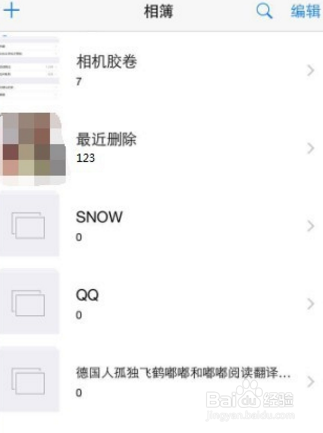
8、回到设置,日期与时间那里,将自动设置打开,就OK了

1、点桌面上的照片;
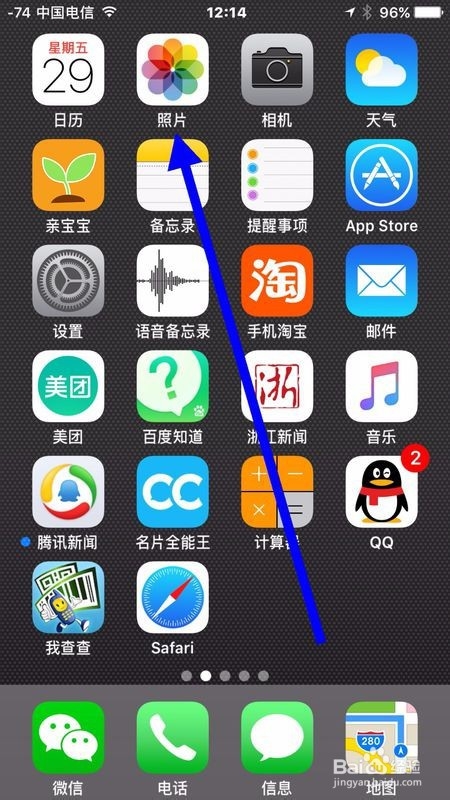
2、如果打开照片后,在上面不是显示相薄,那么,就点右下角的相薄;
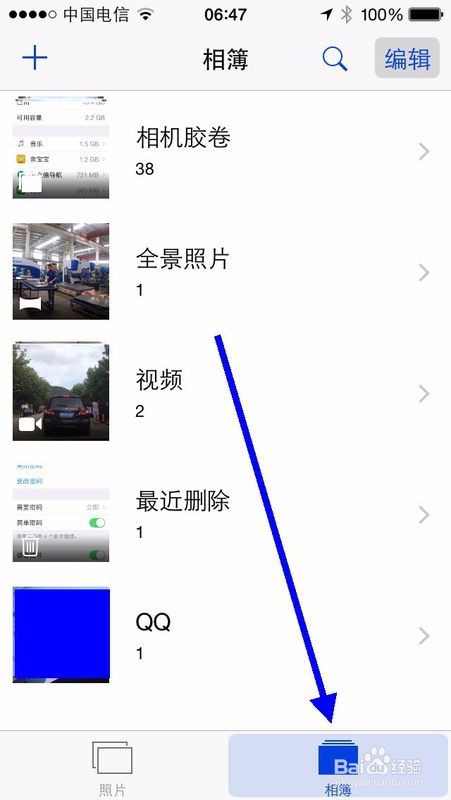
3、然后,滑动屏幕,找到最近删除;

4、点最近删除;

5、就可以看到最近删除的照片,这些照片,iOS仅仅是做了一个标记,在超过30天后,才会自动删除,在屏幕的最上面显示“照片和视频在(真正)删除前会显示剩余天数,之后将永久删除”,下面才是最近删除的照片,点其中删除的照片,可以观看和恢复,也可以点删除,这里的删除命令将真正地删除照片,在执行这个命令后,内存将会释放,在最近删除的右上角有一个“选择”,它允许用户多选照片进行后面的处理,删除和恢复照片。

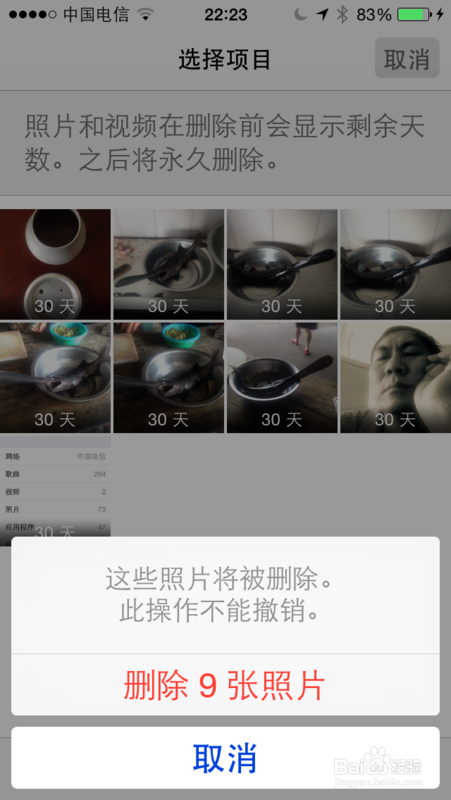
声明:本网站引用、摘录或转载内容仅供网站访问者交流或参考,不代表本站立场,如存在版权或非法内容,请联系站长删除,联系邮箱:site.kefu@qq.com。
阅读量:45
阅读量:155
阅读量:157
阅读量:139
阅读量:109